OS X Lion: Importujte Kalendáře Google do iCloud
Pokud přecházíte z Kalendáře Google na iCloud, nemusíte každou událost přidávat ručně. Zde je návod, jak importovat celý kalendář Google do iCloud.
V počítači Mac přejděte do části Systém Předvolby >> Internet a Wireless a klikněte na ikonu iCloud.

Zadejte své Apple ID a heslo pro nastavení iCloud pro použití s kontakty, kalendáři a záložkami.
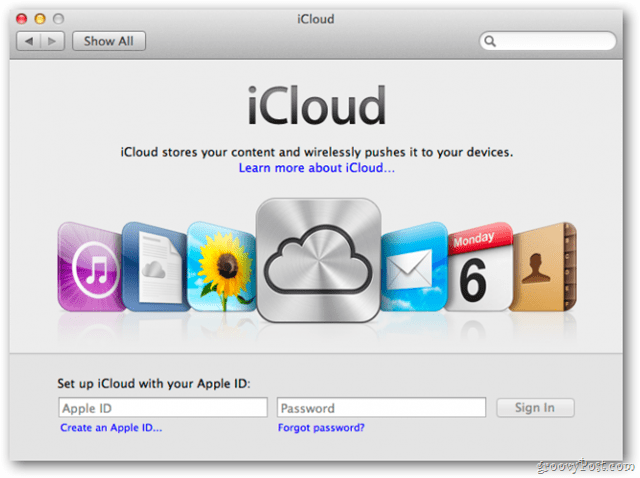
V ovládacím panelu iCloud zkontrolujte, zda je zaškrtnuto Kalendáře.
![sshot-2011-10-28- [19-32-02] sshot-2011-10-28- [19-32-02]](/images/howto/os-x-lion-import-google-calendars-to-icloud_3.png)
Poté otevřete Safari, přihlaste se ke svému účtu Google a otevřete kalendář. Klikněte na ikonu ozubeného kola a poté vyberte Nastavení kalendáře.
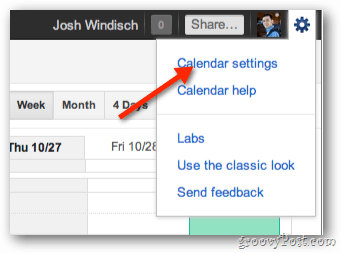
V Nastavení kalendáře klikněte na Kalendáře.
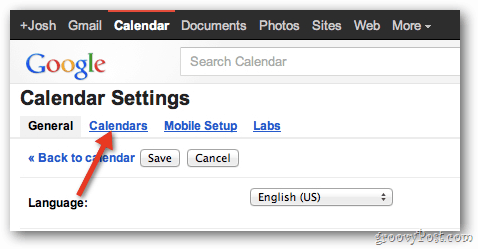
Dále vyberte kalendář, který chcete importovat do iCloud.
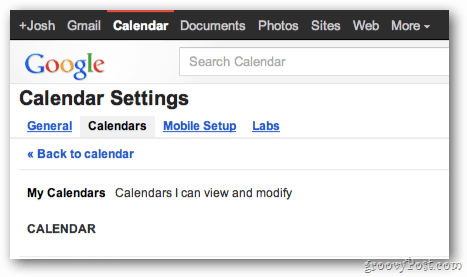
Přejděte dolů po stránce av části Soukromá adresa klepněte na zelené tlačítko ICAL.
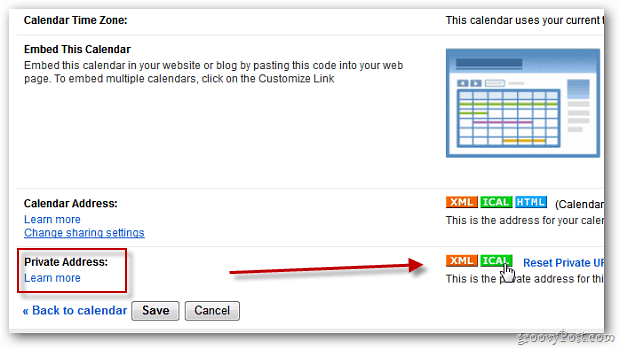
Na obrazovce Adresa kalendáře se objeví odkaz na váš kalendář. Kliknutím na odkaz stáhnete svůj kalendář.
![sshot-2011-10-28- [18-57-55] sshot-2011-10-28- [18-57-55]](/images/howto/os-x-lion-import-google-calendars-to-icloud_8.png)
Po stažení souboru .ics dvojitým kliknutím otevřete iCal.
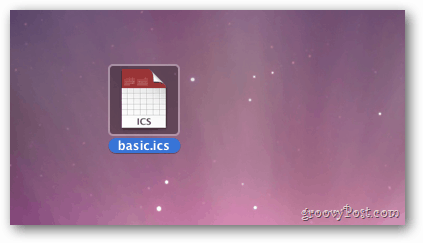
Vyberte kalendář, do kterého chcete přidat události, a klikněte na OK. Váš kalendář Google se nyní bude synchronizovat mezi počítačem Mac a dalšími zařízeními Apple.
![sshot-2011-10-28- [19-16-47] sshot-2011-10-28- [19-16-47]](/images/howto/os-x-lion-import-google-calendars-to-icloud_10.png)
Poznámka: Pokud již máte v iCal nastaven kalendář Google, odstraňte jej, aby se události nezobrazovaly dvakrát. Chcete-li ji odebrat, přejděte zpět na Předvolby systému >> Internet a bezdrátové připojení a klikněte na Pošta, kontakty a kalendáře.
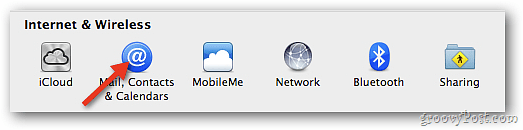
Vyhledejte účet Google spojený s kalendářem, který jste právě importovali do iCloud. Zrušte zaškrtnutí kalendářů.
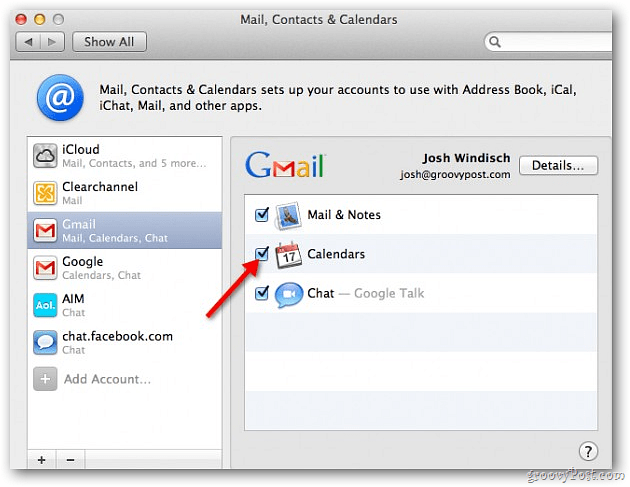
A je to! Nyní budete mít přístup k vašemu Kalendáři Google v iCal a synchronizováno se zařízeními prostřednictvím iCloud. Postupujte podle těchto kroků pro každý kalendář Google, který chcete v iCloudu.
![sshot-2011-10-28- [17-49-49] sshot-2011-10-28- [17-49-49]](/images/howto/os-x-lion-import-google-calendars-to-icloud_13.png)










Zanechat komentář